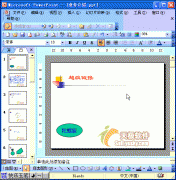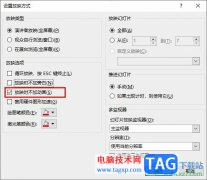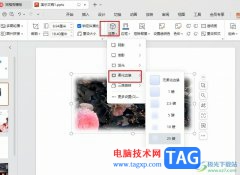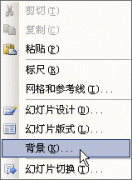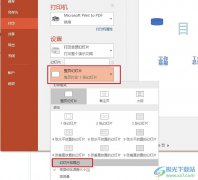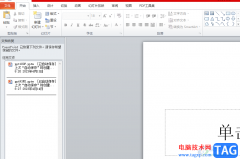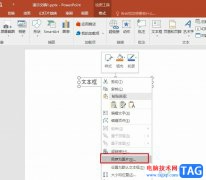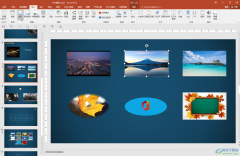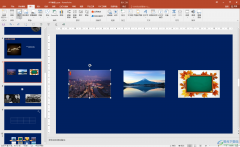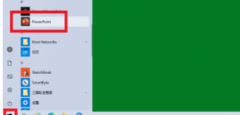PPT是很多小伙伴都在使用的一款演示文稿编辑程序,在这款程序中,我们使用各种工具对演示文稿进行编辑,给幻灯片中添加文字、图片、图表或是表格等各种内容。有的小伙伴在使用PPT编辑演示文稿的过程中,想要制作大纲,还想要在大纲中设置不同级别的标题,这时我们只需要进入大纲视图页面,然后先插入一级标题,接着右键单击一级标题,选择“降级”选项就能得到二级标题,以此类推就能得到三级和四级标题了。有的小伙伴可能不清楚具体的操作方法,接下来小编就来和大家分享一下PPT设置大纲级别的方法。
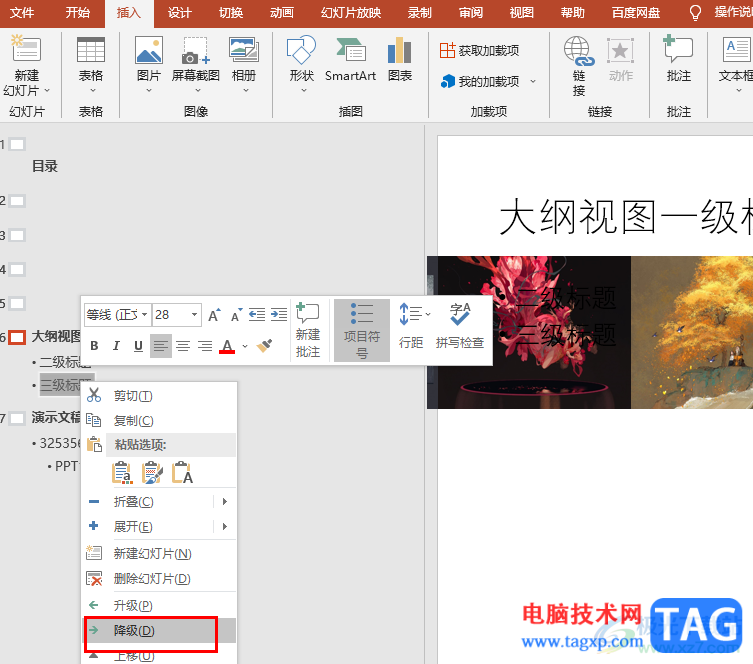
方法步骤
1、第一步,我们右键单击一个需要编辑的演示文稿,然后在菜单列表中点击“打开方式”选项,再在子菜单列表中选择“powerpoint”选项
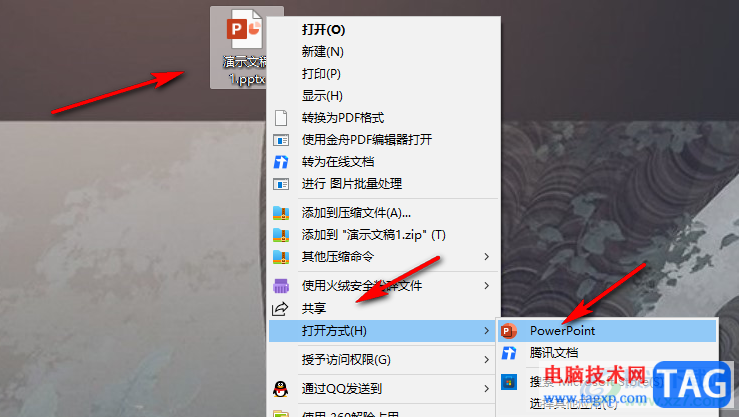
2、第二步,进入PPT页面之后,我们在工具栏中找到并打开“视图”工具

3、第三步,打开视图工具之后,我们在其子工具栏中找到并打开“大纲视图”工具
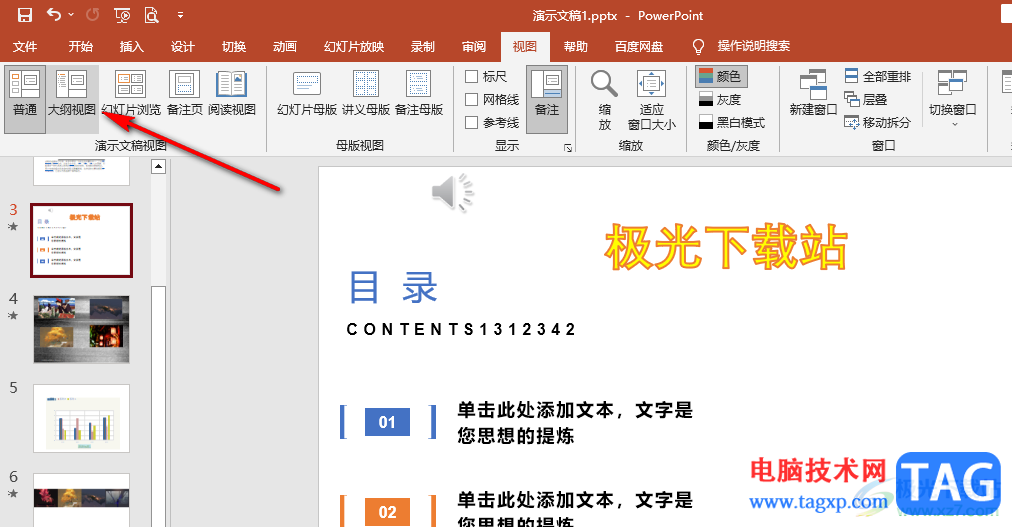
4、第四步,进入大纲视图页面之后,我们在方块右侧输入的标题就是一级标题,想要设置二级标题时,我们新建一个一级标题,然后右键单击新建的标题,再选择“降级”选项
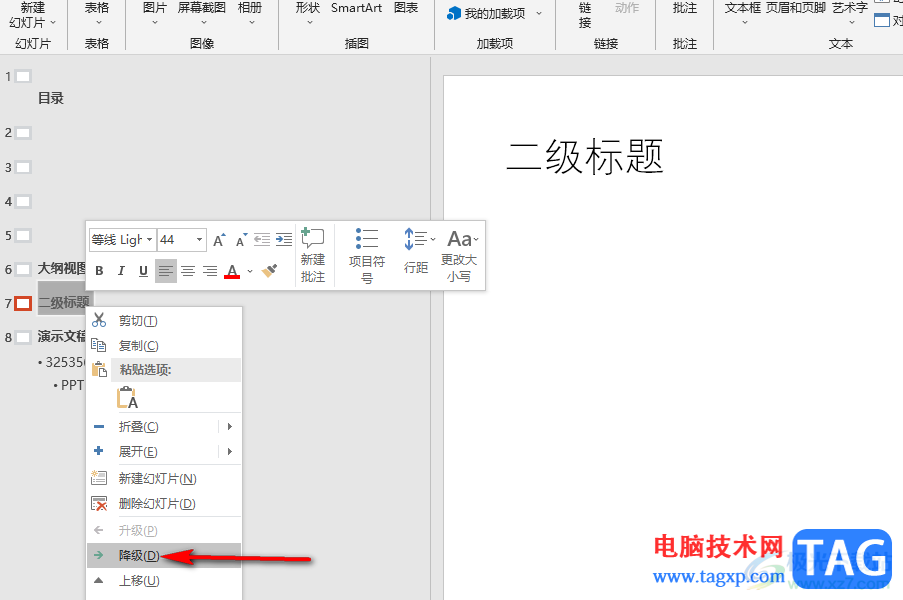
5、第五步,想要添加同类标题,我们在标题后面点击“enter”键就能得到同一级别的标题,想要得到三级标题,我们只需要右键单击二级标题,然后同样点击“降级”选项即可
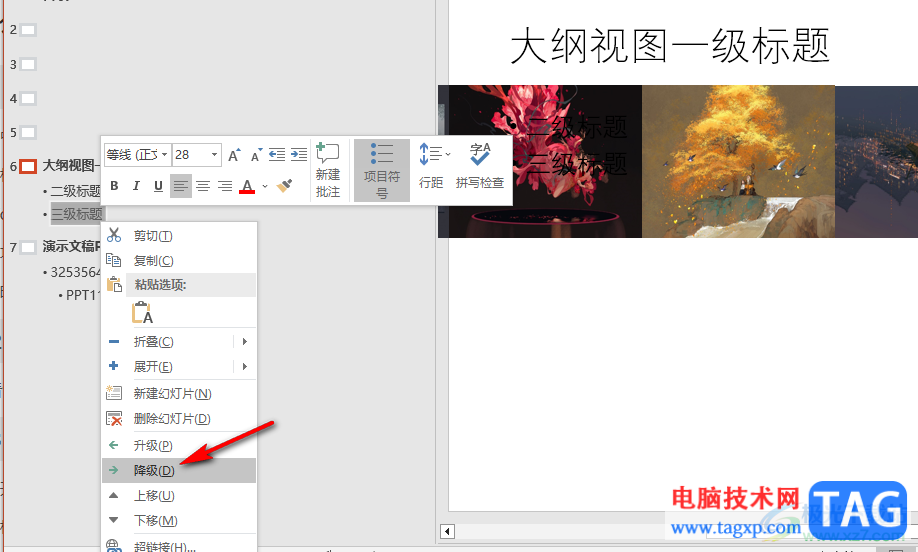
以上就是小编整理总结出的关于PPT设置大纲级别的方法,我们在PPT中先试用大纲视图工具,将演示文稿变为大纲视图,接着输入一级标题,再右键单击选择“降级”选项就能得到二级标题,同样的操作就能添加三级、四级标题了,感兴趣的小伙伴快去试试吧。